
el sistema Monaco POS esta a la venta para mas información puedes visitar la pagina oficial
Descripción
Mónaco P.O.S.
Monaco
POS es un sistema de ventas para empresas que ofrecen productos y/o servicios
de todo tipo, gracias a su portabilidad el sistema puede ser accedido desde cualquier
dispositivo móvil, en breves palabras el sistema permite registrar ventas,
generar facturas y ver informes sobre ganancias y gastos, a continuación, se
detalla más características de Monaco POS sistema de ventas.
Manual
de usuario
Este
documento es un manual de usuario donde se detalla las funcionalidades y
características de este sistema de ventas, cada descripción cuenta con una
ilustración para dar un ejemplo, en caso de no encontrar la información que
usted busca por favor contáctese al correo info.anthoncode.com
Información técnica
Navegadores
compatibles : Firefox, Google Chrome, Opera y Safari
(últimas versiones)
Versión
PHP : 5.4 o superior
Framework
de desarrollo : CodeIgniter V3.1.9
Framework de diseño : Bootstrap V3.3.6
Archivos incluidos : jQuery, Zend Framework,
CodeIgniter, Bootstrap, CSS3, HTML5
Usuario: admin@admin.com
Contraseña: 12345678
Instalación
Debe copiar el script en el servidor mediante
filezilla o puede subir el archivo comprimido y posteriormente descomprimirlo
en public_html, en un servidor local
debe subir los archivos a htdocs,
desde el navegador agregar “install”, ejemplo: tudominio.com/install, se visualizará el instalador del sistema,
proceder con la instalación.
Requerimientos
El instalador verifica si su servidor cumple
con los requisitos de instalación, puede continuar con la instalación si todos
los iconos marcan en verde caso contrario solucionar los requerimientos.
Configuración de la base de datos
Debe agregar la información de su base de
datos como nombre, usuario y contraseña es posible que el instalador tenga
inconvenientes al crear la base de datos de ser así cree la base de datos desde
phpMyAdmin, el instalador crea las
tablas.
Configuración del sitio web
Debe verificar que la dirección del dominio
sea la correcta, al igual que la zona de horaria de su país.
Fin de la instalación
al finalizar la instalación se muestra las
credenciales para iniciar sesión, recuerde que al iniciar sesión debe cambiar
los datos de usuario y contraseña para mayor seguridad.
Interfaz principal
Después de iniciar sesión se visualiza la
interfaz principal del sistema donde se encuentra toda las funcionalidades y menús
a otras páginas, además se observa las ventas y los productos más vendidos
representados en gráficos.
Tipos de usuarios
El
sistema cuenta con dos tipos de usuarios los cuales son administrador y personal, ambos ya vienen con permisos asignados.
Login
Para
iniciar sesión el usuario debe ingresar su correo y contraseña, en caso que el
usuario haya olvidado su contraseña puede hacer clic en “¿Ha olvidado su
contraseña?” y restaurar su contraseña, previamente debe tener configurado el
SMTP en el sistema.
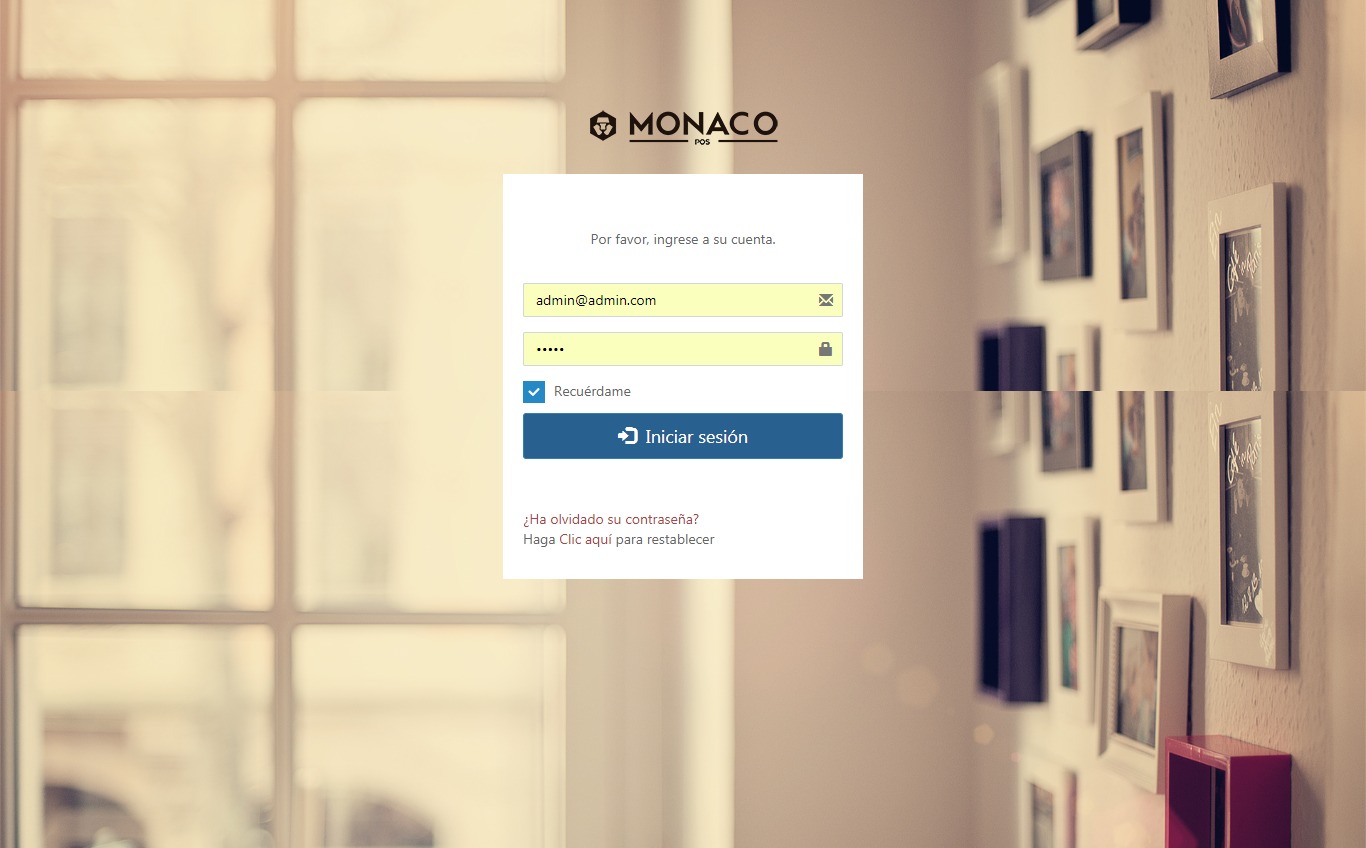
Primeros inicios
Es importante familiarizarse con la
configuración del sistema para tener un correcto uso del software sin problemas.
Submenú configuración
Configuración
Antes
de comenzar a usar el sistema de ventas Monaco POS, es necesario realizar las
configuraciones necesarias.
Nombre del sitio
Es
el nombre que lleva el sistema.
Teléfono
Es
el número telefónico de la empresa.
Idioma
El
idioma del sistema.
Tema
Frontend
del sistema (diseño de la interfaz).
Estilo del tema
12
colores de diseño para personalizar el sistema.
Overselling
Permite
habilitar la venta excesiva de un producto o servicio sobre la capacidad de la
empresa, realiza la venta aun cuando los productos se hayan terminado del almacén.
Varias tiendas
Permite
trabajar con múltiples tiendas en el propio sistema.
Código moneda
Código
de moneda ejemplo para el dólar estadounidense es el USD revisa el código de
moneda de tu país
aquí.
Auto imprimir recibo
Permite
habilitar o deshabilitar la impresión del recibo o factura tras procesar venta.
Después de vender
Permite
elegir si se visualiza el recibo o a la página de ventas.
Descuento predeterminado
La
cantidad de descuento por defecto.
Orden de impuestos por defecto
Porcentaje
del impuesto en cada región o país establecido por su casa de impuestos.
Fila por pagina
Permite
dividir la tabla o grid en diez filas o más, estas tablas están presentes en productos,
categorías, gastos, compras, etc.
Pin code
Código
interno de seguridad del sistema exclusivo para usuarios “personal”, se le solicita
una vez que el usuario personal intente eliminar el artículo del pedido.
Redondeo
Redondeo
de monto o valor.
Mostrar producto
Permite
visualizar los productos en tres estados: nombre, con foto, y ambos.
Mostrar teclado
Permite
mostrar un teclado virtual en el panel de ventas ideal para tabletas.
Categoría por defecto
Categoría
que estará presente al abrir el panel de venta.
Artículo de adición
Cliente por defecto
Permite
seleccionar un cliente por defecto, este cliente se visualiza al procesar la
venta
Formato de fecha
E-mail predeterminado
Email
de la empresa o correo usado en el SMTP.
Soporte RTL
El
soporte RTL permite ser compartible con escrituras de derecha a izquierda como
el árabe y otros.
Protocolo de correo electrónico
Protocolos
para enviar correo, esta opción es útil para restaurar contraseñas y enviar
correos desde el sistema, solicite los datos a su proveedor de hosting.
Decimales
Permite
visualizar la cantidad de decimales en las páginas donde se manejen montos o
valores.
Países del sur de Asia
Permite
activar la moneda de estas regiones.
Decimal separador
Permite
elegir entre “.” y “,” para separar decimales
Separador de miles
Permite
elegir entre “.” y “,” para separar cantidad de miles.
Mostrar símbolo de moneda
Permite
mostrar el símbolo de moneda antes del monto o después.
Símbolo de moneda
Símbolo
de moneda de un país ejemplo dólar americano $, euro €.
Stripe
Permite
activar pagos mediante la plataforma de Stripe, antes debe contar con una
cuenta en esta plataforma.
Accesos directos
Permite
agregar una combinación de teclas para realizar una determinada tarea.
Inicio de sesión logo
Permite
agregar un logotipo en el sistema.
Impresión
Permite
elegir la configuración del recibo o factura es recomendable utilizar la
impresión web en navegadores.
Lista de tiendas
Litado de toda las tiendas o sucursales agregadas.
Agregar Tiendas
Permite
crear o abrir nuevas tiendas o sucursales de la empresa, cada tienda maneja sus
propios ingresos y gastos por separado.
Impresoras
Listado
de impresoras instaladas en el sistema.
Instalar Impresoras
Permite agregar una impresora térmica o
impresora de rollos al sistema.
Backup
El backup es una copia de seguridad de la base
de datos, una vez generado la copia se procede con la descarga y la
restauración si es necesario.
Submenú categoría
En
este submenú se muestra el listado de categorías, agregar categorías e importar
desde un archivo CSV.
Lista de categorías
Listado
de todas las categorías agregadas.
Agregar categorías
Las
categorías son para clasificar los tipos de productos que se desean vender,
ejemplo: dispositivos, electrodomésticos, juegos, etc. Es importante agregar
las categorías antes de agregar productos, en el formulario debe agregar un
código para identificar la categoría, nombre e imagen.
Importar categorías
Puede
importar un archivo CSV con todas las categorías, es importante respetar el
formato que solicita el sistema para importar correctamente, para una
demostración descargar el archivo de ejemplo.
Submenú productos
En
este submenú se encuentra el listado de productos, agregar productos, importar
productos e imprimir códigos de barra y etiquetas.
Listado de productos
Listado de todos los productos agregados.
Agregar productos
Es
importante llenar correctamente el formulario con los datos del producto para proceder
con la venta.
Tipo
Hay
tres opciones disponibles estándar es para todo tipo de productos, el combo son
para productos que se venderán por mayor o grandes cantidades y servicios.
Nombre
Nombre
del producto.
Código
Código
de barra del producto, un escáner permite llenar fácilmente estos datos.
Código de barras simbología
Puede
elegir entre varias opciones, la elección del tipo de código de barra permitirá
generar el código de barras y etiquetas, más información sobre los tipos de
código de barras aquí.
Categoría
Seleccione
la categoría a la que pertenece el producto.
Costo
Costo
de la adquisición del producto.
Precio
Precio
de venta del producto.
Impuesto
del producto
Cantidad
del impuesto sin el símbolo %.
Método del impuesto
Tiende dos opciones para elegir.
Exclusivo El impuesto/tasa
no está incluido en la tarifa, ejemplo: Si ingresa una tarifa de $100 y
establece un impuesto de 10%, el cliente pagará $110. Esto se debe a que la
tasa no está incluida en las tarifas. Su impuesto de 10% se ha agregado a la
tarifa.
Inclusivo El impuesto/tasa
está incluido en la tarifa, ejemplo: Si ingresa una tarifa de $100 y establece
un impuesto del 10%, el cliente pagará $100 porque el impuesto/tasa está
incluido en la tarifa.
Cantidad alerta
Alerta
cuando un producto está a punto de terminarse.
Imagen
Imagen
que representa al producto.
Detalles
Detalle
opcional sobre el producto.
Importar productos
permite importar un
archivo CSV con un listado de productos, es importante respetar el formato que
solicita el sistema para importar correctamente, para una demostración
descargar el archivo de ejemplo.
Imprimir códigos de barra
Permite
imprimir el código de barras de cada producto, cada código de barra es
representado por un nombre, numero de código y precio.
Imprimir etiquetas
La
diferencia que existe con la “opción de imprimir el código de barras” es el
tamaño, las etiquetas son de un menor tamaño.
Submenú ventas
En
el submenú de ventas se encuentra el historial o listado de ventas y listas de
facturas abiertas.
Listado de ventas
Esta
lista es un historial de ventas, permite ver el método de pago y otros detalles
sobre la venta del producto y/o servicio.
Listado de facturas abiertas
El
listado de facturas abiertas se refiere a ventas que se suspendieron por alguna
razón o que la compra se realizara en otra ocasión, para suspender una venta se
debe ingresar al panel de venta o POS y elegir el botón “suspender” previamente
se debe agregar productos y clientes.
Submenú compras
En
el submenú de compras se encuentra el listado de compras que realiza la
empresa, agregar compra, lista de gastos y agregar gastos.
Lista de compras
Listado
de todas las compras agregadas.
Agregar compra
Se
refiere a las compras que realiza la empresa, compras como productos o material
de venta.
Lista de gastos
Listado
de todos los gastos agregados.
Agregar gastos
|
|
Se refiere a gastos que realiza la empresa que no se relaciona con la compra de productos o insumos.
Submenú tarjeta de regalo
La
tarjeta de regalo o conocido como Gift Card son tarjetas con un valor expedido
por la empresa o comercio, esta tarjeta se asemeja a una tarjeta de crédito.
Lista de tarjetas de regalos
Listado
de todas las tarjetas de regalo generadas.
Agregar tarjeta de regalo
Para
agregar o generar una nueva tarjeta de regalo se debe llenar el formulario y
asignar los valores de la tarjeta, para posteriormente imprimirla en algún
material de cartón u otro material similar. En la opción de lista de tarjetas
de regalos se encuentran las opciones para editar los valores.
Submenú personas
En submenú
de personas se encuentra la lista de usuarios, agregar usuarios, lista de
clientes, agregar clientes, lista de proveedores y agregar proveedores.
Lista de usuarios
Agregar usuario
El
administrador es el encargado de agregar nuevos usuarios, en el formulario se
agrega los datos del usuario, contraseña, la tienda donde el usuario trabajara
y el permiso de usuario, el sistema cuenta con dos tipos de usuario con
permisos preestablecidos.
Lista de clientes
Listado de todos los clientes agregadosAgregar cliente
la
información que necesita el formulario son datos básicos como el nombre,
teléfono y dirección, estos datos son importantes al momento de procesar una
venta y generar el recibo o factura de la compra de productos y/o servicios.
Lista de proveedores
Listado de todos los
proveedores de la empresa.
Agregar proveedores
Los datos básicos del proveedor.
Submenú de informes
En
este submenú se encuentra los informes sobre venta del día, ventas mensuales,
informes de ventas, informes de pagos, informes de registros, top productos e
informes de los productos, todos estos informes son solo de visualización y no
está presente la posibilidad de generar estos informes en documentos.
Venta del día
Un informe
donde se visualiza las ventas generadas en el día representada en una tabla con
los días de las semanas, en la parte superior se encuentra el valor de venta,
valor de compras, valor de gastos y perdidas.
Ventas mensuales
Un informe donde se
visualiza las ventas generadas en el mes representada en una tabla con los
meses del año en la parte superior se encuentra el valor de venta, valor de
compras, de gastos y de perdidas.
Informes de ventas
Listado de las ventas con datos de la fecha, cliente, total, impuesto, descuento, total, pagado, balance y estado, en la parte superior se encuentra el botón “mostrar” el cual desliza un formulario para filtrar el informe por parámetros.
Informes de pagos
El informe de pagos es un historial de sobre los tipos de pagos que efectuaron los clientes, ejemplo, pagos por cheque, efectivo, stripe, etc.
Informes de registros
El informe de registros es un historial de los usuarios que abren la tienda, el monto de empiezo y finalización de las ventas con el total de activos.
Top productos
El top es un listado de los productos más vendidos y estos son representados en formas de gráficos.
Informes de productos
Informe sobre detalles del producto como código, nombre, impuesto, costo e ingreso, en la parte superior se encuentra el botón “mostrar” el cual desliza un formulario para filtrar el informe por parámetros.
POS
en el panel de ventas se encuentra todos los productos disponibles para la venta a continuación se detalla como procesar una venta.
1. Seleccionar cliente
2. Nota de referencia opcional
3. Buscar y agregar producto con lector de códigos de barras
4. Productos disponibles para la venta
5. Productos seleccionados para la venta
6. Procesar la venta
7. Imprimir factura
8. Imprimir la lista de productos agregados
9. Suspender una venta y procesar después
10. Cancelar o inhabilitar venta
11. Recorrer lista de productos
12. Vender o generar gift card (tarjeta de regalo)
13. Otras categorías disponibles
Procesar venta
1. Total de elementos o productos agregados más la cantidad
2. Total a pagar
3. Total de pagos
4. Balance
5. Nota opcional sobre la venta
6. Monto con el cual el cliente está pagando
7. Tipo de pago efectuado por el cliente
8. Accesos rápidos de montos o valores
9. Nota de pago opcional
10. Registrar y Procesar venta
11. Salir
Requisitos de hardware
Compatibilidad de impresoras - Interfaces y sistemas operativos
Lista de impresoras
Muchas impresoras térmicas de recibos admiten ESC/POS hasta cierto punto. Este controlador se ha verificado con las siguientes impresoras:
• Epson TM-T20
• EPOS TEP 220M
• Epson TM-T88III
• Epson TM-T88IV
• Epson TM-T88V
• Epson TM-T70
• Epson TM-T82II
• Epson TM-T70II
• Epson TM-U220Epson FX-890 (requiere liberar papel).
• AURES ODP-333
• AURES ODP-500
• Bixolon SRP-350III
• Ciudadano CBM1000-II
• Daruma DR800
• Excelvan HOP-E58
• Excelvan HOP-E200
• Excelvan HOP-E801
• Excelvan ZJ-8220 gprinter GP-U80160I
• Hasar HTP 250
• Estrella TSP-650
• Estrella TUP-592
• SPRT SP-POS88V
• Xprinter F-900
• Xprinter XP-Q800
• Venus V248T
• Zjiang NT-58H
• Zjiang ZJ-5870
• Zjiang ZJ-5890T (comercializado como POS 5890T)
• Zjiang ZJ-5890K
• Metapace T-1
• Okipos 80 Plus III
• P-822D
• P85A-401 (desconocida)
• Rongta RP326US
• Rongta RP58-U
• SEYPOS PRP-300 (También comercializado como TYSSO PRP-300)
• Silicon SP-201 / RP80USE
• Star TSP100 ECO
Lectores de códigos de barras
Todos los lectores de códigos de barras funcionan con este software.
Lectores de tarjetas magnéticas
La mayoría de los lectores de tarjetas magnéticas funcionarán bien a excepción de los lectores de tarjetas de tableta móvil aún no se demostró.
Impresión de códigos de barras y etiquetas
Cualquier impresión láser de escritorio funcionará bien para la impresión de códigos de barras y etiquetas.
Cajas registradoras
Las cajas registradoras que se pueden conectar a la impresora POS. Para utilizar las cajas de efectivo, la impresora debe tener el puerto para conectar como Bixolon SRP350II y Xprinter XP-Q200II.
Para la impresión del navegador, es posible que deba configurar la impresora para que abra la caja de efectivo antes de imprimir.
Para el servidor de impresión Localhost/PHP POS, estará bien ya que la caja de efectivo se abrirá con la impresión y se podrá abrir sin imprimir.
Mostrar del cliente
En la barra superior hay un icono de monitor (Pantalla del cliente) para abrir la ventana de pantalla del cliente. Debe tener una configuración de pantalla dual para mostrar la ventana al cliente.
Navegadores compatibles
Monaco POS es compatible con todos los navegadores actuales, pero el rendimiento es mayor en el navegador web de Firefox.
Prohibida su reproducción con fines de lucro
Queda prohibido la venta de este software sin autorización del autor, si ve que una persona inescrupulosa revende este producto por favor comuníquese al siguiente enlace.
Créditos
Agradecer a los desarrolladores de estos softwares de código libre con los cuales es posible este sistema de ventas.
CodeIgniter : PHP-Framework bajo licencia MIT
Bootstrap : el framework HTML, CSS y JS más popular bajo la licencia MIT
jQuery : Una biblioteca de JavaScript rápida, pequeña y con muchas funciones bajo la licencia MIT
Font Awesome : kit de iconos herramientas CSS bajo la licencia GPL.
DataTables : un plug-in para jQuery bajo dos licencias: licencia GPL v2 o BSD
Zend Framework 1 : (biblioteca de códigos de barras) - bajo la nueva licencia BSD
Moment.js : Moment.js se puede distribuir libremente según los términos de la licencia MIT.
Bootstrap-datetimepicker : Widget selector de fecha y hora basado en bootstrap bajo la licencia V2 de Apache
iCheck : casillas de verificación y botones de radio altamente personalizables bajo la licencia MIT
Accounting.js : una pequeña biblioteca de JavaScript para el formato de números, dinero y moneda bajo la licencia MIT
jQuery Cookie : Un complemento simple y ligero de jQuery para administrar cookies bajo la licencia MIT
Ion_auth : una biblioteca de autenticación simple y ligera de Ben Edmunds bajo la licencia Apache v2

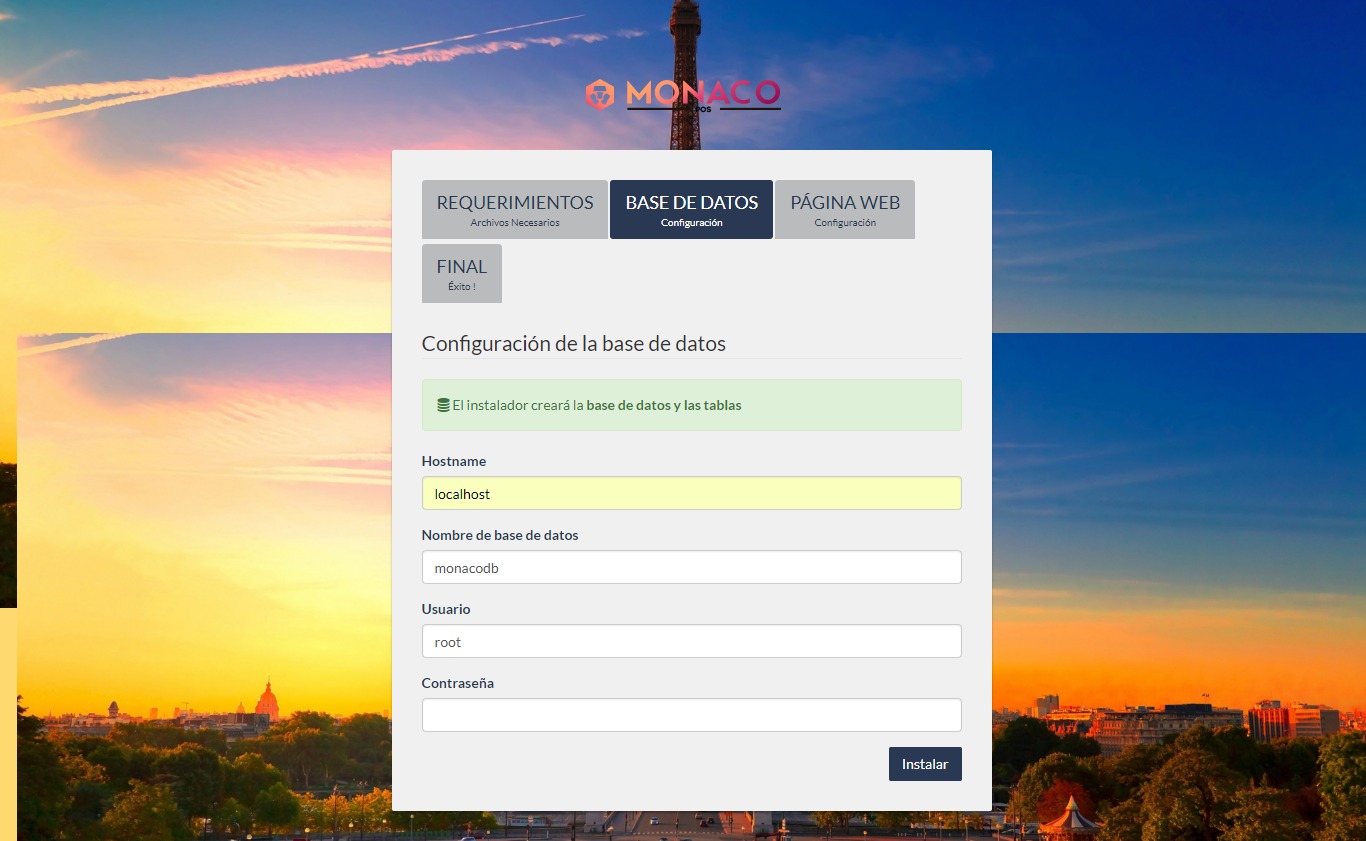





























mi correo lgarciasifuentes@gmail.com
ResponderEliminarNecesito el codigo completo. Gracias master
Me envias el codigo completo nic.jespinoza@gmail.com
ResponderEliminarMe envias el codigo completo manuelalegria@gmail.com
ResponderEliminar